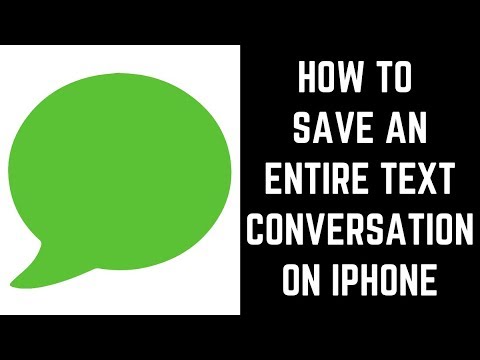यह विकिहाउ आपको क्लबहाउस पर बातचीत को मॉडरेट करने की मूल बातें सिखाएगा। जब आप क्लब हाउस रूम को मॉडरेट करते हैं, तो आप बातचीत की दिशा को बनाए रखने और वाइब को बिंदु पर रखने के प्रभारी होते हैं। आपको कमरे की संरचना भी निर्धारित करने को मिलती है, जैसे कि मंच में कौन शामिल होता है और वे कितने समय तक वहां रह सकते हैं।
कदम

चरण 1. अपना कमरा बनाएं।
क्लब हाउस में कमरा बनाने के दो तरीके हैं- आप किसी कार्यक्रम को शेड्यूल कर सकते हैं या अपने आप एक कमरा बना सकते हैं। कमरे सभी के लिए खुले हो सकते हैं (खुले कमरे), केवल वे जो आमंत्रित हैं (बंद कमरे), या उन लोगों के लिए खुले हैं जिनका आप और अन्य मॉडरेटर अनुसरण करते हैं (सामाजिक कमरे)।
- एक कमरा बनाते समय, उसके फोकस का स्पष्ट विचार रखें। क्या यह विशेषज्ञों का एक पैनल होगा? क्या आप दूसरों को बातचीत में शामिल होने देंगे? क्या ऐसे लोग हैं जिन्हें आप विशेष रूप से बोलने के लिए आमंत्रित करना चाहते हैं? इन सवालों के जवाबों का उपयोग यह तय करने में आपकी सहायता के लिए करें कि किस प्रकार का कमरा बनाना है और इसे कब शेड्यूल करना है।
- यहां तक कि अगर आप एक हलचल भरे खुले कमरे की योजना बना रहे हैं, तो आप एक बंद कमरे से शुरुआत करना चाह सकते हैं। यह आपको अन्य मॉडरेटरों और नियोजित वक्ताओं से निजी तौर पर "मिलने" की अनुमति देता है ताकि वे विषय, जमीनी नियम, और ऐसी किसी भी चीज़ को स्थापित कर सकें जिससे आप लाइव होने से पहले निपटना चाहते हैं। यदि आप कमरे को बंद कमरे के रूप में शुरू करते हैं तो आप इसे किसी भी समय खोल सकते हैं।

चरण 2. कम से कम एक अन्य मॉडरेटर जोड़ें।
यदि आप एकमात्र मॉडरेटर हैं और आपको एक फ़ोन कॉल प्राप्त होता है या इंटरनेट एक्सेस खो जाता है, तो कमरा समाप्त हो जाएगा। एक और मॉडरेटर जोड़ने से यह सुनिश्चित होता है कि कमरे में कम से कम एक अन्य व्यक्ति कमरे को जीवित रख सकता है और यदि आवश्यक हो तो आपको वापस आमंत्रित कर सकता है। यह आपको कतार को प्रबंधित करने और बातचीत को केंद्रित रखने में भी मदद करता है। किसी को मॉडरेटर बनाने के लिए, कमरे में उसकी प्रोफ़ाइल इमेज पर टैप करें और चुनें मॉडरेटर बनाएं.
- जब आप क्लब हाउस पर एक कमरा बनाते हैं, तो आप स्वतः ही रूम मॉडरेटर माने जाते हैं।
- मॉडरेटर पूरी बातचीत के दौरान मंच पर बने रहते हैं और हरे रंग के तारांकन से चिह्नित होते हैं। कमरा बनाने वाला मॉडरेटर हमेशा पहले दिखाई देता है.

चरण 3. कमरे का परिचय दें।
जब आप बातचीत शुरू करने के लिए तैयार हों, तो खुद को मॉडरेटर के रूप में पेश करें और विषय स्थापित करें। किसी भी बुनियादी नियम, एक एजेंडा (यदि कोई हो), नियोजित वक्ताओं, और क्या आप प्रश्न या टिप्पणियों को स्वीकार करेंगे।
- यदि आप मीटिंग में एक निश्चित बिंदु तक (या कभी नहीं) बोलने के लिए लोगों को हाथ उठाने की अनुमति नहीं देना चाहते हैं, तो आप हाथ उठाएँ सुविधा को अक्षम कर सकते हैं। उठे हुए हाथ के आइकन पर टैप करें और आवश्यकतानुसार इसे बंद और चालू करने के लिए "हाथ उठाएँ" स्विच पर टैप करें।
- यदि आप सक्रिय रूप से नहीं बोल रहे हैं, तो अपने स्वयं के माइक्रोफ़ोन को म्यूट करना विनम्र है। सभी मध्यस्थों को यह करना चाहिए, जैसा कि अन्य वक्ताओं को करना चाहिए। ऐसा करने के लिए नीचे-दाएं कोने में माइक्रोफ़ोन टैप करें।

चरण 4. हर 10 से 15 मिनट में कमरे को रीसेट करें।
जैसे-जैसे कमरे में लोगों की संख्या बढ़ती है, आपको समय-समय पर कमरे के फ़ोकस को पुन: स्थापित करना होगा, सभी को याद दिलाना होगा कि आप कौन हैं, और नियमित अंतराल पर बुनियादी नियमों को फिर से स्थापित करना चाहते हैं। इसे आमतौर पर क्लब हाउस लिंगो में "कमरे को रीसेट करना" के रूप में जाना जाता है। यह न केवल नए सदस्यों को कमरे के उद्देश्य से अवगत कराता है, बल्कि यह मॉडरेटर के रूप में आपकी स्थिति को भी बनाए रखता है। इसका मतलब यह है कि यदि कोई वक्ता बातचीत पर हावी होने लगता है, तो आप उन्हें और कमरे के बाकी हिस्सों को याद दिलाने के लिए आसानी से कूद सकते हैं, बिना किसी को आश्चर्यचकित किए या इसे व्यक्तिगत रूप से लेते हुए।
- नल सभी कमरे ऊपरी-बाएँ कोने में यह देखने के लिए कि कमरे में कितने लोग हैं। कमरे के सदस्यों की संख्या निचले-बाएँ कोने में दिखाई देगी।
- यदि आप कमरे में अधिक आगंतुकों को आकर्षित करना चाहते हैं, तो दर्शकों को अपने दोस्तों को आमंत्रित करने के लिए प्रोत्साहित करें। उन्हें बस कमरे के निचले भाग में प्लस चिह्न पर टैप करना होगा और आमंत्रित करने के लिए अन्य लोगों को चुनना होगा।

चरण 5. किसी को बोलने के लिए मंच पर लाएँ।
मंच पर मौजूद लोग ही बोल सकते हैं। यदि कोई श्रोता सदस्य बोलना चाहता है, तो वे "अपना हाथ उठाने" के लिए स्क्रीन के निचले भाग में उठे हुए हाथ के चिह्न को टैप कर सकते हैं, जो उन्हें एक कतार में रखता है। यदि आप उन्हें बोलने की अनुमति देना चाहते हैं, तो आपको, मॉडरेटर को इस व्यक्ति को मंच पर जोड़ना होगा:
- कतार खोलने के लिए स्क्रीन के निचले भाग में उठे हुए हाथ के आइकन पर टैप करें।
- यदि आप संभावित वक्ता को नहीं जानते हैं, तो उनका बायो चेक करने के लिए उनकी प्रोफ़ाइल फ़ोटो पर टैप करें।
- उन्हें मंच पर लाने के लिए माइक्रोफ़ोन आइकन टैप करें।
- यदि आप उस व्यक्ति के बोलने के लिए तैयार नहीं हैं और वे स्वयं को म्यूट नहीं करते हैं, तो उनकी प्रोफ़ाइल फ़ोटो पर टैप करें, फिर उन्हें म्यूट करने के लिए माइक्रोफ़ोन आइकन पर टैप करें।
- किसी को बोलने के लिए मंच पर लाते समय, कमरे को बताएं (उदाहरण के लिए, "मैं टिफ़नी को एक प्रश्न पूछने के लिए मंच पर आमंत्रित करना चाहता हूं")। इससे सभी को पता चल जाता है कि स्पीकर के पास बोलने का मौका है। व्यक्ति और कमरे के आधार पर, आप इस समय को स्पीकर का परिचय देने के लिए भी ले सकते हैं। वक्ताओं को "मंच साझा करने" के लिए प्रोत्साहित करें और बातचीत पर हावी न हों या एक दूसरे पर बात न करें।

चरण 6. बातचीत पर नियंत्रण रखें।
जब मंच पर बहुत सारे लोग होते हैं, तो बातचीत बहुत तेज़ी से आगे बढ़ सकती है, लोगों के पिछले प्रश्नों को मिटाकर और विषयांतर में बदल सकती है। इस स्थिति में, यह मॉडरेटर का काम है कि वह अंदर आए और वक्ताओं को कमरे के फोकस के बारे में याद दिलाए और बातचीत को सही विषय पर पुनर्निर्देशित करे।
- यदि कोई वक्ता बहुत लंबे समय से बात कर रहा है या लंबे विषयांतर पर जा रहा है, तो हस्तक्षेप करने के लिए एक अच्छे क्षण की प्रतीक्षा करें, स्पीकर को धन्यवाद दें, और एक त्वरित कमरा रीसेट करें (विषय को फिर से प्रस्तुत करें)। आप श्रोताओं को उस वक्ता को निजी तौर पर उसके सवालों या टिप्पणियों पर अनुवर्ती कार्रवाई करने के लिए जवाब देने के लिए प्रोत्साहित कर सकते हैं।
- यदि कोई वक्ता लगातार बातचीत में बहुत अधिक स्थान ले रहा है और आपके सुझावों पर ध्यान नहीं दे रहा है, तो उनकी प्रोफ़ाइल फ़ोटो पर टैप करें और चुनें दर्शकों के लिए ले जाएँ. वे कमरे में रहेंगे, लेकिन वे तब तक नहीं बोल पाएंगे जब तक कि मॉडरेटर द्वारा अनुमोदित न किया जाए।

चरण 7. दर्शकों को क्लब हाउस के सामुदायिक दिशानिर्देशों की याद दिलाएं।
क्लब हाउस के सदस्यों से https://community.joinclubhouse.com पर सूचीबद्ध दिशानिर्देशों पर ध्यान देने की अपेक्षा की जाती है। दुर्व्यवहार, उत्पीड़न, धमकाना, भेदभाव, उपहास और अवैध गतिविधि सभी क्लब हाउस के सामुदायिक दिशानिर्देशों का उल्लंघन करते हैं, और आपके द्वारा संचालित कमरे में बर्दाश्त नहीं किया जाना चाहिए। यदि कोई दिशा-निर्देशों का उल्लंघन कर रहा है, तो कमरे को याद दिलाएं। यदि ऐसा अक्सर होता है, तो अपने नियमित रूम रीसेट में दिशानिर्देशों का त्वरित पुनर्कथन शामिल करें।
- उम्मीद है कि चेतावनी देना पर्याप्त होगा, लेकिन यदि आपको उल्लंघन की रिपोर्ट करने की आवश्यकता है, तो उस उपयोगकर्ता को टैप करें जिसकी आप रिपोर्ट करना चाहते हैं, उनकी प्रोफ़ाइल के शीर्ष-दाएं कोने में तीन बिंदुओं पर टैप करें, और फिर चयन करें एक घटना की रिपोर्ट करें. क्लब हाउस उस व्यक्ति को नहीं बताएगा जिसे आपने रिपोर्ट किया था, लेकिन वे उन्हें उल्लंघन के बारे में चेतावनी दे सकते हैं या उन्हें सेवा से समाप्त कर सकते हैं।
- यदि किसी क्लब हाउस के सदस्य को मॉडरेटर द्वारा अवरुद्ध किया जाता है, तो वे उस व्यक्ति द्वारा संचालित कमरे को देखने, उसमें शामिल होने या उसमें भाग लेने में सक्षम नहीं होंगे। इसका मतलब यह है कि अगर आप मॉडरेट किए जा रहे कमरे में किसी को ब्लॉक करते हैं, तो उन्हें चैट रूम से निकाल दिया जाएगा। किसी को ब्लॉक करने के लिए, उसकी प्रोफ़ाइल फ़ोटो पर टैप करें, तीन लंबवत बिंदुओं पर टैप करें और फिर चुनें खंड.

चरण 8. कमरा समाप्त करें।
मॉडरेटर के रूप में, आप तय करते हैं कि बातचीत कब समाप्त होगी। चैट रूम समाप्त करने से पहले, बातचीत समाप्त करने के लिए अपने माइक्रोफ़ोन को अनम्यूट करें और शामिल होने के लिए सभी प्रतिभागियों को धन्यवाद दें। फिर, टॉप-राइट कॉर्नर पर तीन डॉट्स पर टैप करें और चुनें अंत कक्ष.
टिप्स
- जब मंच पर क्लब हाउस "तालियां" तेजी से मौन और स्वयं को अनम्यूट कर रहा होता है। यह आपकी प्रोफ़ाइल फ़ोटो पर माइक्रोफ़ोन आइकन को झपका देता है, जिसे लोग ताली बजाते हुए समझते हैं।
- जब आप जिस व्यक्ति का अनुसरण करते हैं वह उस कमरे में प्रवेश करता है जिसे आप मॉडरेट कर रहे हैं, तो आपको स्क्रीन के शीर्ष पर एक सूचना दिखाई देगी।